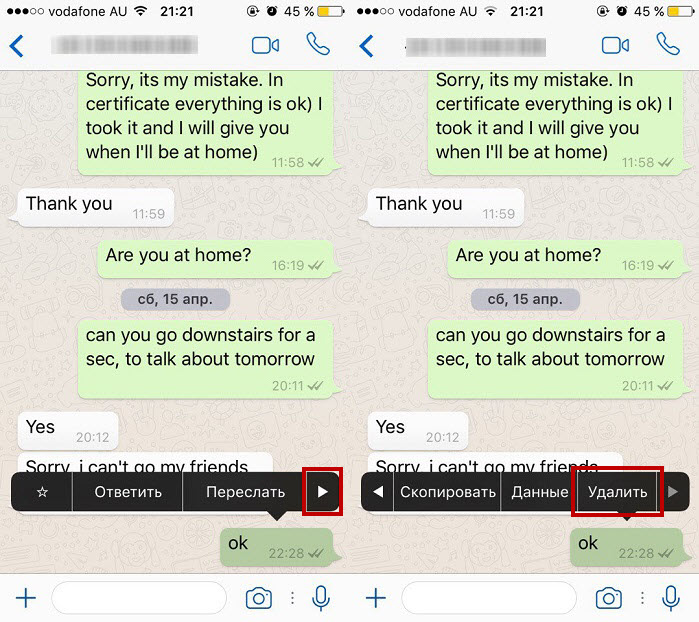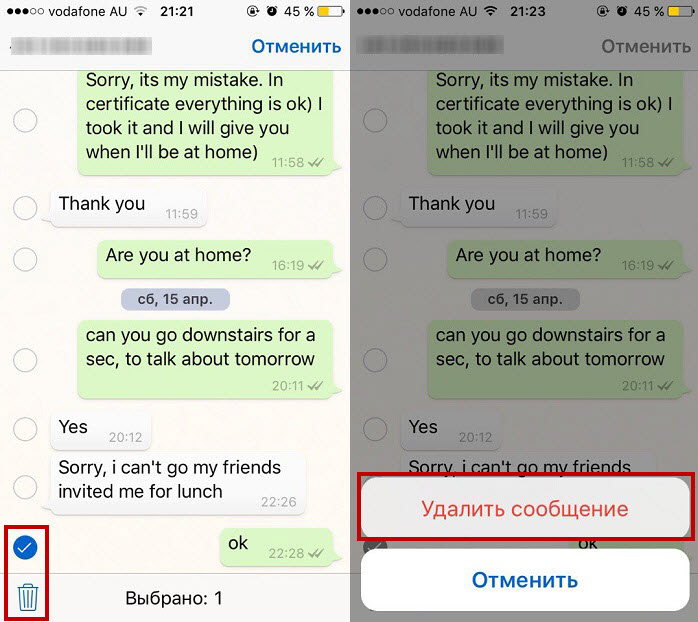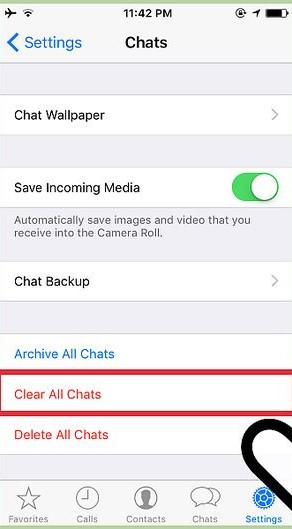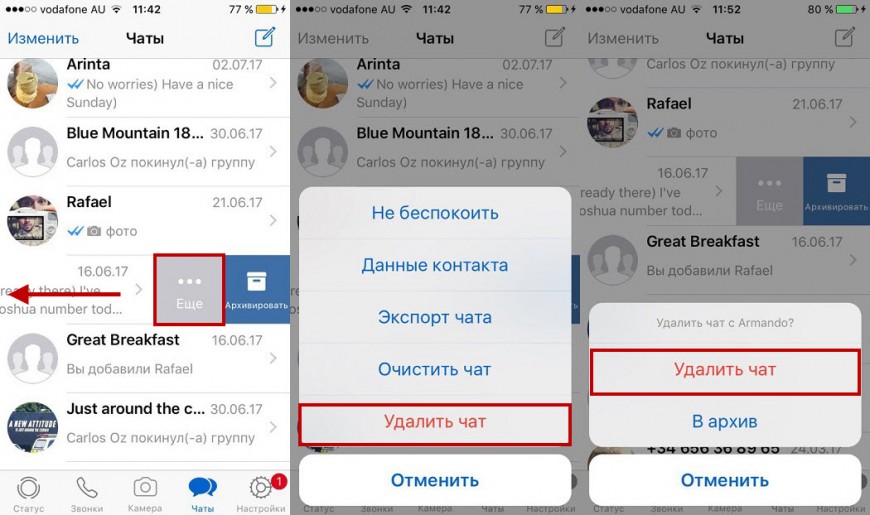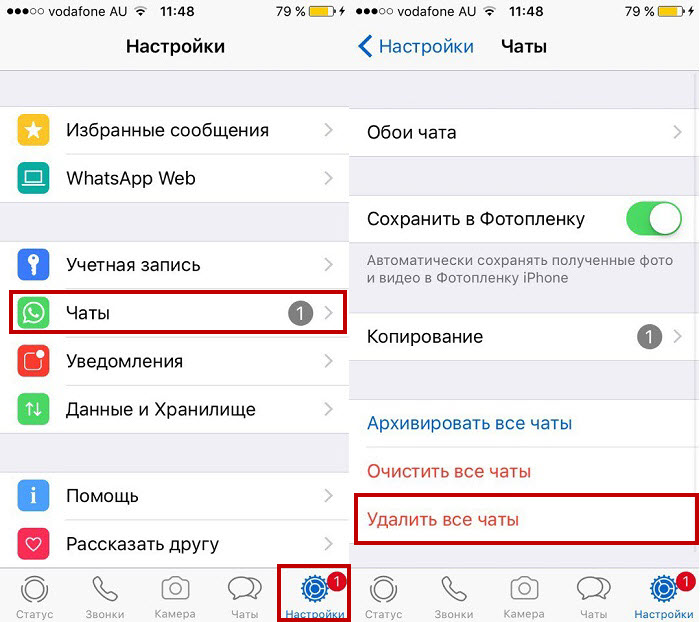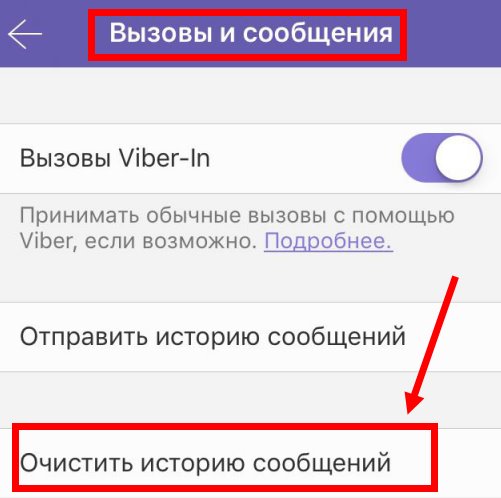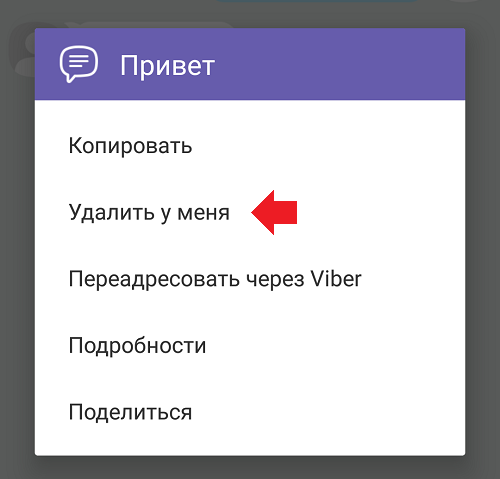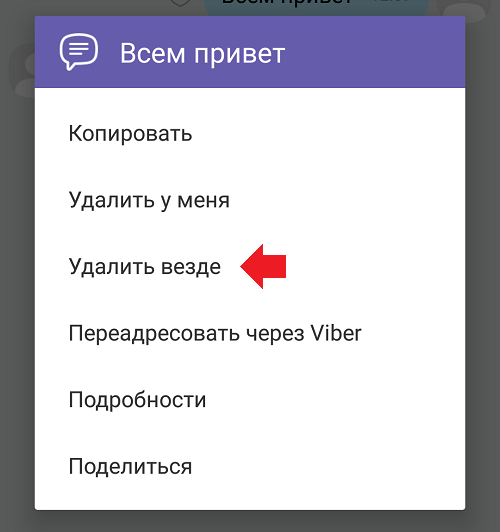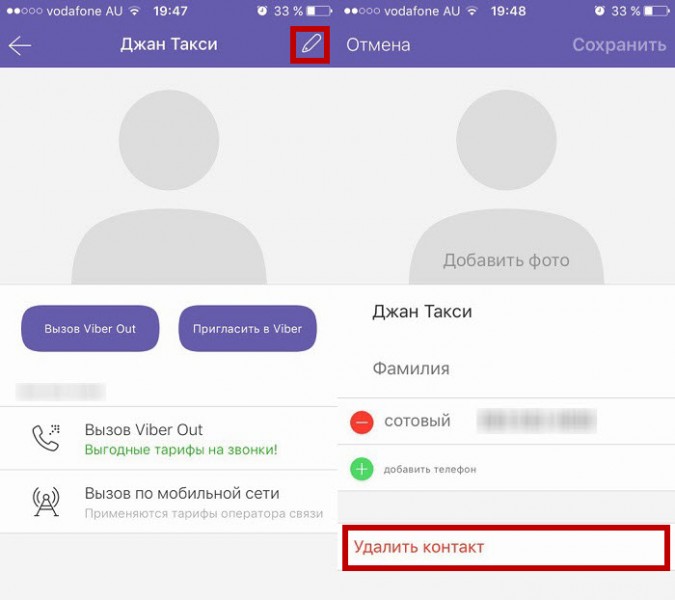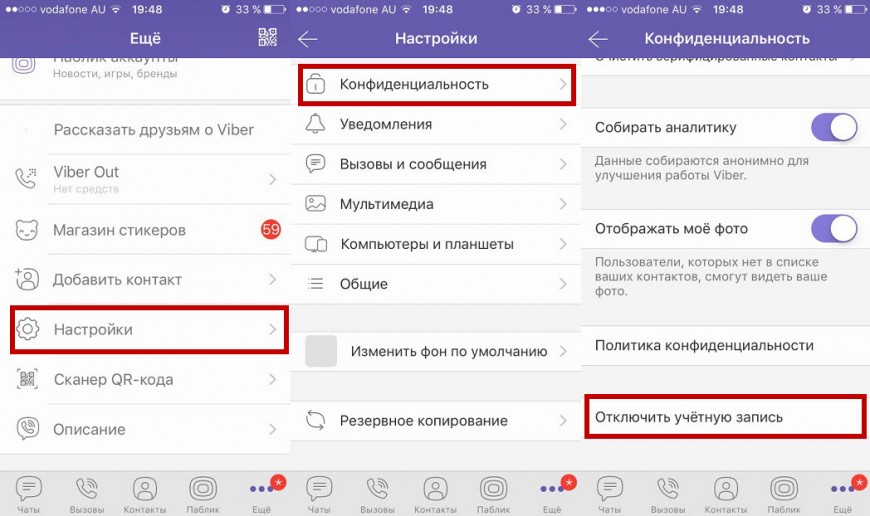- Удаление отправленного сообщения в WhatsApp на iPhone
- Удаление сообщения у всех
- Очистка чатов
- Удаление чатов
- Удаление всех или нескольких сообщений в Viber на iPhone
- Создание бэкапа
- Удаление сообщений
- Удаление всех или отдельных чатов
- Удаление отдельных сообщений
- Удаление контактов и отключение профиля
- Guide-Apple
- Самые интересные новости о технике Apple и не только.
- Как удалить сообщение, переписку, группу, контакт, аккаунт в WhatsApp на iPhone?
- Как удалить сообщение в WhatsApp на iPhone?
- Как удалить переписку (чат) в Вотсапе на Айфоне?
- Как удалить контакт в Ватсапе на Айфоне?
- Как удалить группу в Ватсапе на iPhone?
- Как удалить аккаунт (профиль) в WhatsApp на iPhone?
- Выводы
Удаление отправленного сообщения в WhatsApp на iPhone
Как удалить сообщение в Ватсапе на Айфоне, если вы случайно написали не в тот чат, ошиблись при наборе текста или просто передумали доносить до других людей информацию? Раньше такой возможности не было, но в конце 2017 года разработчики мессенджера начали тестировать функцию «Удалить у всех».
Удаление сообщения у всех
Смоделируем ситуацию: вы отправили сообщение и только после этого поняли, что ошиблись чатом. Что делать? Как можно скорее выделять послание и стирать его из диалога. Подобная функция давно работает в Telegram. WhatsApp оценил удобство решения и тоже добавил возможность удаления сообщения у себя и у всех. Чтобы стереть послание:
- Откройте диалог.
- Найдите сообщение. Нажмите на него и держите палец до появления дополнительного меню.
- Пролистайте меню вправо и выберите вариант «Удалить» (Delete).
- Нажмите на пиктограмму корзины в левом нижнем углу.
- Укажите режим удаления – только на устройстве, с которого было отправлено сообщение, или у всех получателей.
Удалить сообщение можно из личных и групповых чатов, даже если кто-то успеет его прочитать. Получатель (или получатели в групповых чатах) увидят уведомление о том, что сообщение было удалено, так что приготовьтесь к объяснению того, что там было написано и почему вы это сначала отправили, а потом стерли.
Единственное ограничение функции – удалить сообщение у всех можно в течение 7 минут после отправки. По истечении этого времени останется только один пункт: «Удалить у меня». На Android удаление работает аналогичным образом, так что не имеет значения, с какой платформы вы общаетесь.
Главное требование – на устройстве должна быть установлена последняя версия WhatsApp, так как это новая функция, которая прилетает в приложение вместе с апдейтом.
Если вы или получатель не используете последнюю версию приложения, функция не будет работать. Если сообщение было удалено не у всех, вы не получите уведомление об успешном завершении операции.
Очистка чатов
Как удалить отправленное сообщение в Ватсапе на Айфоне мы разобрались, но есть еще несколько вопросов, связанных с диалогами в мессенджере. Например, как полностью очистить чат от сообщений. Нужно понимать, что чистым он станет только у вас; у собеседника переписка сохранится в полном объеме, если он не удалит ее самостоятельно.
Индивидуальный и групповой чаты очищаются по одной схеме:
- Откройте экран «Чаты» и проведите влево по диалогу, который нужно очистить.
- Нажмите «Еще» и выберите «Очистить».
- Выберите режим чистки: «Удалить все» или «… все, кроме избранных».
Вы можете очистить все имеющиеся чаты одновременно, использовав специальную функцию в настройках мессенджера.
- Откройте настройки WhatsApp.
- Выберите раздел «Чаты».
- Нажмите «Очистить все чаты».
- Введите номер телефона.
- Нажмите «Очистить все чаты», чтобы подтвердить намерения.
Все сообщения их всех чатов будут удалены, но только на вашем телефоне. Вы можете попросить собеседников выполнить аналогичную процедуру, но до тех пор вся переписка будет храниться у них на устройствах.
Удаление чатов
Даже очищенные от сообщений диалоги будут отображаться в мессенджере на экране «Чаты». Чтобы убрать их оттуда, необходимо выполнить еще одну операцию – удаление чата. Для индивидуального чата рабочей будет такая инструкция:
- Откройте экран «Чаты».
- Найдите диалог, который нужно убрать. Проведите по нему пальцев справа налево.
- Нажмите «Еще», выберите «Удалить чат» и подтвердите решение.
Можно использовать другой порядок действий: откройте экран «Чаты», нажмите «Изменить» в левом верхнем углу, выберите чат и тапните «Удалить».
Чтобы избавиться от группового чата, сначала придется из него выйти. Для этого:
- На экране «Чаты» проведите справа налево по диалогу, который больше не нужен.
- Нажмите «Еще», выберите «Выйти из группы» и подтвердите.
- Снова проведите по чату влево, выберите «Удалить группу» и подтвердите решение.
Если вы хотите удалить все чаты сразу, то знайте, что это можно сделать только с индивидуальными диалогами. Групповые чаты после использования функции массового удаления останутся на экране, и избавиться от них можно только тем способом, который приведен выше. Но индивидуальных диалогов обычно намного больше, так что основную работу по очистке экрана мессенджера можно выполнить в пять действий:
- Откройте настройки WhatsApp.
- Выберите раздел «Чаты».
- Нажмите «Удалить все чаты».
- Введите номер телефона.
- Выберите «Удалить все чаты».
Индивидуальных бесед больше не будет на экране, а с групповыми диалогами вы быстро разберетесь по одиночке, использовав алгоритм, предложенный выше. Можно вообще не делать ничего отдельно, а просто удалить приложение — эффект будет тот же.
Источник
Удаление всех или нескольких сообщений в Viber на iPhone
Если вы будете знать, как удалить сообщение в Вайбере на Айфоне, то сможете быстро почистить список чатов от ненужных диалогов или стереть послание до того, как его отправит получатель, если вдруг вы передумали давать ему какую-то информацию.
Создание бэкапа
Прежде чем удалить сообщения в Viber или избавиться от нескольких диалогов, сделайте резервную копию. Возможно, она никогда не пригодится, но если вы случайно удалите что-то важное, то бэкап станет решением, ценность которого невозможно преувеличить. Чтобы создать резервную копию сообщений:
- Запустите Viber.
- Откройте главное меню и перейдите в «Настройки».
- Нажмите на пункт «Учетная запись».
- Выберите «Резервное копирование».
- Нажмите «Создать сейчас».
- Предоставьте доступ к данным конфигурации.
- Дождитесь окончания сохранения резервной копии.
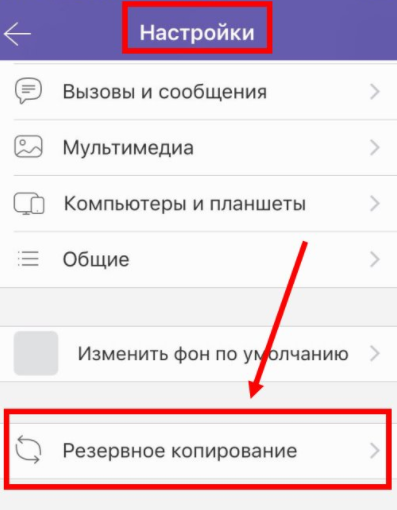
После восстановления вы найдете переписку в том виде, в котором она была на момент создания резервной копии. У этого способа есть недостаток: сохраняются только текстовые сообщения, медиафайлы окажутся утерянными. Поэтому если вы удалите фотографии и видеозаписи, то не сможете их восстановить из резервной копии.
Удаление сообщений
Теперь вы знаете, как делать резервные копии и восстанавливать из них данные, поэтому можно переходить к изучению основного вопроса – как удалить сообщения в Вайбере на Айфоне? Приложение позволяет стирать разный объем данных. Можно удалить сразу все чаты, стереть сообщения в диалоге или группе – для решения каждой задачи будет свой алгоритм действий.
Удаление всех или отдельных чатов
Если есть необходимость разом избавиться от всех чатов, выполните следующие действия:
- Запустите Viber.
- Откройте меню и перейдите в «Настройки».
- Зайдите в раздел «Вызовы и сообщения».
- Нажмите «Очистить историю сообщений».
Как только очистка завершится, вы увидите Viber, в котором нет никаких диалогов и групп. Однако у собеседников и других участников групп вся переписка останется.
Если вы не собираетесь удалять все диалоги, а хотите избавиться только от отдельных чатов, то порядок действий незначительно изменится:
- Откройте список диалогов.
- Найдите чат, который хотите удалить.
- Сделайте возле диалога свайп влево.
- Выберите «Удалить чат».
Так можно удалить любое количество чатов. Они перестанут отображаться в вашем списке диалогов, но останутся у других пользователей, с которыми вы общались.
Удаление отдельных сообщений
Если вы не хотите удалять весь диалог, а ищете способ стереть только несколько сообщений, выполните следующие действия:
- Откройте чат.
- Найдите сообщение, которое нужно стереть.
- Нажмите и держите палец.
- Выберите «Удалить».
Можно удалить сразу несколько сообщений: для этого необходимо зайти в чат, раскрыть меню и выбрать опцию «Редактирование сообщений». После этого появится возможность отмечать галочками те послания, которые вы хотите стереть.
Сообщения можно удалить не только у себя, но и у собеседника. Если вы выберите удаление только у себя, то у собеседника останется полная версия переписки. Чтобы этого не произошло, выбирайте вариант «Удалить везде».
Удалить везде можно только те сообщения, которые вы сами отправили. Вы не можете стирать чужие сообщения, даже если вы администратор группы, в которой происходит общение с другими пользователями.
Удаление контактов и отключение профиля
Если вы занялись чисткой Viber от сообщений, обратите внимание и на список контактов. Например, вы удалили диалог, который вам не нужен. Логичным будет и следующий шаг – удаление контакта, с которым состоялся этот диалог. Если с этого номера придет сообщение, вы сможете быстро заблокировать его или пометить как спам.
Чтобы удалить контакт в Viber:
- Запустите приложение.
- Откройте вкладку «Контакты».
- Выберите запись, которую нужно удалить.
- Нажмите на пиктограмму карандаша, чтобы перейти к редактированию.
- Выберите «Удалить».
Самый радикальный шаг, на который можно пойти – полное отключение аккаунта в Viber. Чтобы удалиться из мессенджера:
- Откройте вкладку «Ещё».
- Зайдите в настройки.
- Выберите раздел «Конфиденциальность».
- Нажмите «Отключить учетную запись».
После выполнения этой операции вы потеряете доступ ко всем перепискам. Но если у вас есть резервная копия данных, вы можете заново зарегистрироваться в Viber по номеру телефона и восстановить чаты из бэкапа. Медиаданные (фото, видео, аудио) пропадут, но текст сообщений останется нетронутым.
Источник
Guide-Apple
Самые интересные новости о технике Apple и не только.
Как удалить сообщение, переписку, группу, контакт, аккаунт в WhatsApp на iPhone?
Мессенджеры уже давно стали частью нашей жизни. Одним из самых популярных на сегодня является WhatsApp и пользователи iPhone с удовольствием им пользуются.
Но иногда возникают небольшие проблемы и люди ищут как можно удалить в Ватсапе самое обычное сообщение, переписку, группу, контакт и конечно же аккаунт.
Давайте разберем каждый момент по порядку. Покажу и расскажу, как это все делается и какие могут быть последствия. Если вас интересует определенный пункт, то просто перейдите на нужный пункт в списке.
Как удалить сообщение в WhatsApp на iPhone?
Самым популярным вопросом с этим мессенджером является именно удаление сообщения. Мы часто отправляем что-то не подумав и потом стараемся его удалить, чтобы собеседник не смог прочитать.
Схема в Вотсапе такая: если вы видите одну галочку, то шансы удалить еще есть. Но если две, то это означает, что этот человек прочитает этот текст на все сто процентов.
Обычно вы видите две галочки из-за того, что используете программу с включенным интернетом. Написав текст и отправив, появляется именно две галочки, ведь это означает, что оно уже на сервере.
Когда они окрашиваются в синий цвет, то сообщение прочитано. Думаю вы это и так знаете, но стоило напомнить и возможно кто-то забыл.
Тем не менее, удаление сообщение будет выглядеть примерно так:
- зажимаем на сообщение, которое хочется удалить и жмем на стрелочку справа;
- дальше выбираем пункт Удалить;
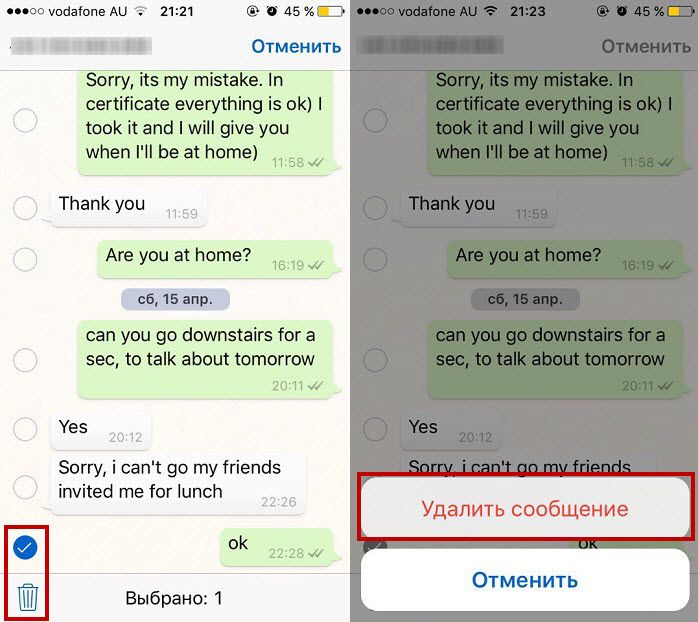
Теперь вы не будете видеть это сообщение, но это не означает, что у собеседника оно тоже исчезло. Тут такая же схема как с обычными смс. Если отправил, то исправить уже ничего не получится.
Как удалить переписку (чат) в Вотсапе на Айфоне?
Следующим объектом для удаления в WhatsApp являются чаты. Чаще всего у людей появляются временные переписки, в которых потом просто нету необходимости.
Поэтому, чтобы не было много лишней информации, люди частенько чистят этот список. Зачем лишний текст, ведь он может только мешать поискам нужного чата.
Удаление одного чата:
- просто проводим пальцем влево на нужной переписке, чтобы появилось дополнительное меню;
- жмем Еще и Удалить чат;
- а потом еще раз Удалить чат.
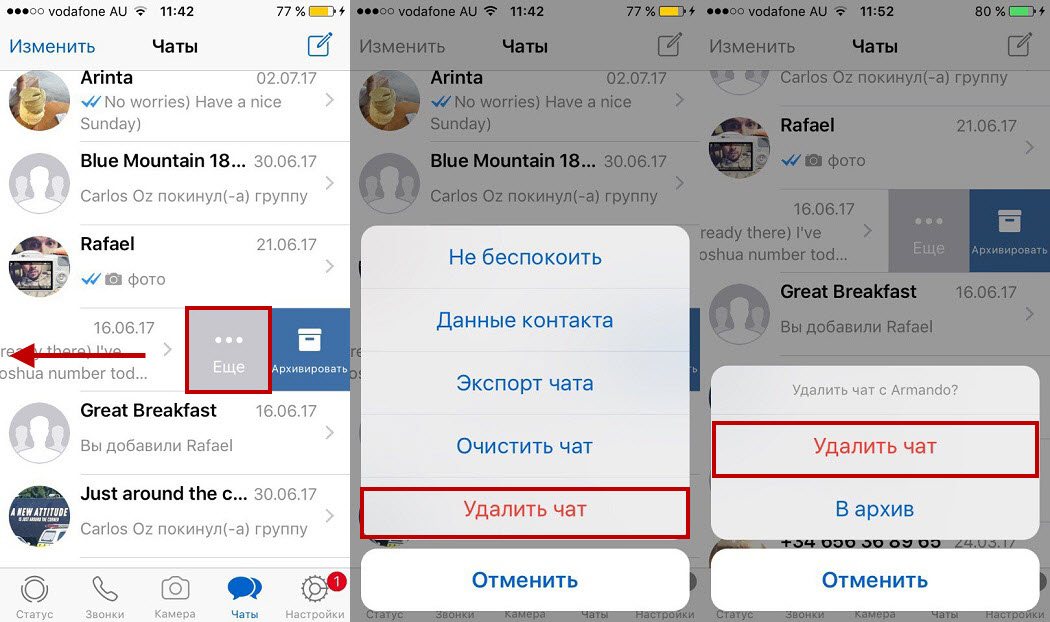
Удаление одной или нескольких переписок:
- жмем Изменить и выбираем нужные объекты для удаления, поставив напротив галочки;
- выбираем справа внизу Удалить;
- подтверждаем свои намерения нажав Удалить чаты.
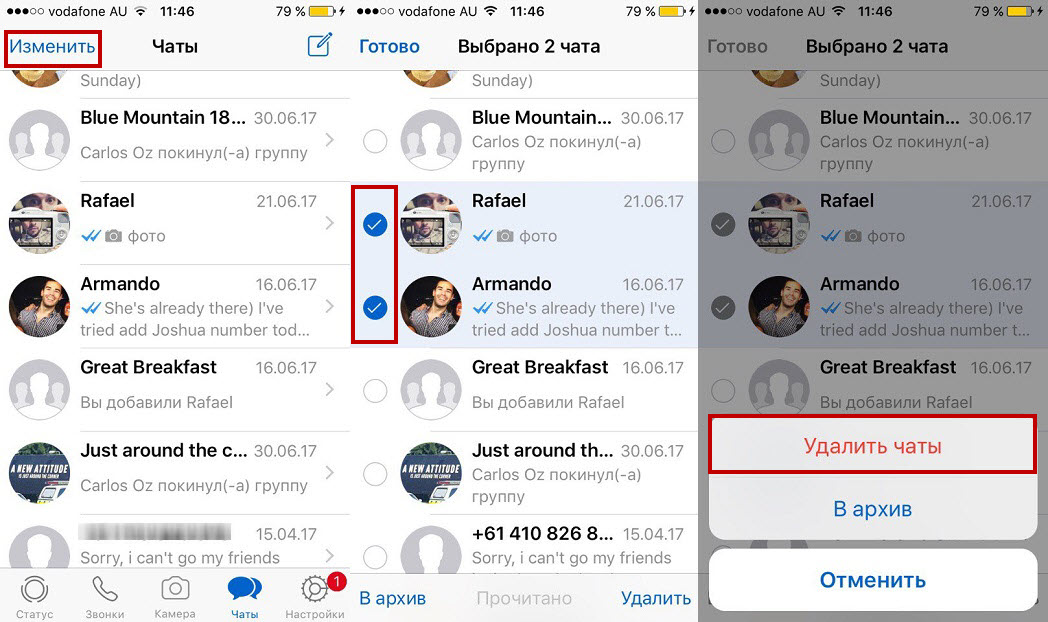
Удаление сразу всех переписок:
- переходим в Настройки и ищем пункт Чаты;
- ищем в самом низу Удалить все чаты.
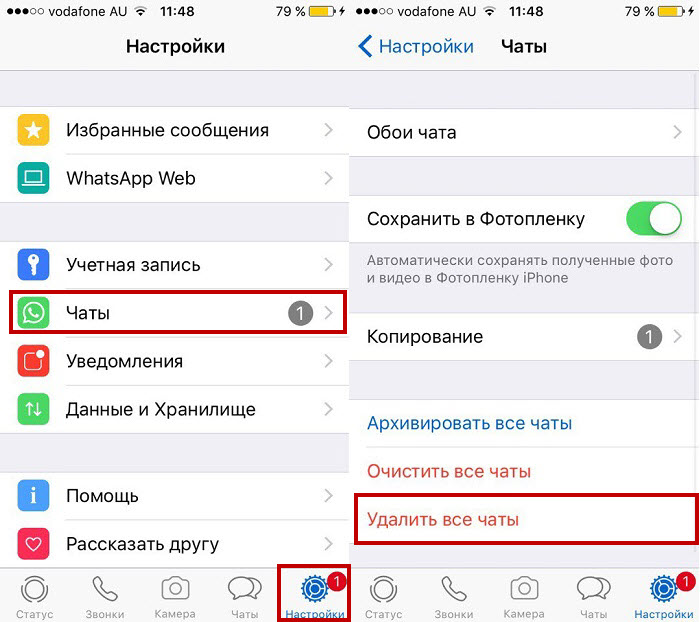
Вот такие три способа существуют и тут вы уже должны выбирать по ситуации. Бывает, что хочется удалить только один чат, но может быть, что понадобится очистить несколько определенных.
Как удалить контакт в Ватсапе на Айфоне?
Бывают и такие ситуации, когда у вас в списке контактов есть ненужные люди, с которыми вы уже давно не общаетесь и хотели бы их просто удалить из WhatsApp.
Как вы знаете, контакты подтягиваются из вашей записной книги. Поэтому, просто удаляем контакт из вашей записной книги на iPhone:
- жмем на ярлык Телефон и ищем нужный контакт;
- дальше нажимаем на него и выбираем Изменить;
- листаем в самый низ и жмем Удалить контакт.

Чтобы проверить или есть контакт, нажимаем на кнопку создание чата и если в списке контактов нужного имени нету, то вы успешно справились с задачей.
Если хотите, чтобы этот контакт был в вашей записной книге, но он не мог с вами общаться, то его можно просто заблокировать.
Все в том же списке контактов мессенджера ищем нужный, нажимаем на его имя и потом внизу будет пункт «Заблокировать».
Как удалить группу в Ватсапе на iPhone?
Групповые чаты являются весьма популярными в любом мессенджере и как не старанно, WhatsApp не стал исключением. Весьма удобно, добавил нужное количество человек и общаешься себе на Айфоне.
Для удаления группы у вас должны соблюдены два момента:
- вы должны быть администратором;
- нужно удалить всех участников группы (заходим в группу — нажимаем на название — нажимаем на участника — Удалить из группы).
После выполненных условий, у вас появится опция удаления. Схема удаления будет точно такая же, как и с чатами.
Как удалить аккаунт (профиль) в WhatsApp на iPhone?
Последним пунктом на сегодня является удаление профиля. Возможно вам просто надоел мессенджер Вотсап и вы просто не хотите его больше видеть на своем Айфоне.
Как вы понимаете, если вы удалите свой аккаунт, то потом уже вернуть ничего не получится. Он удалится раз и навсегда. Потом придется создавать новый.
Следуем таким шагам, если вы намерены весьма серьезно:
- переходим на вкладку Настройки и жмем Учетная запись;
- дальше выбираем Удалить учетную запись;
- вводим свой телефон и еще раз жмем Удалить учетную запись.
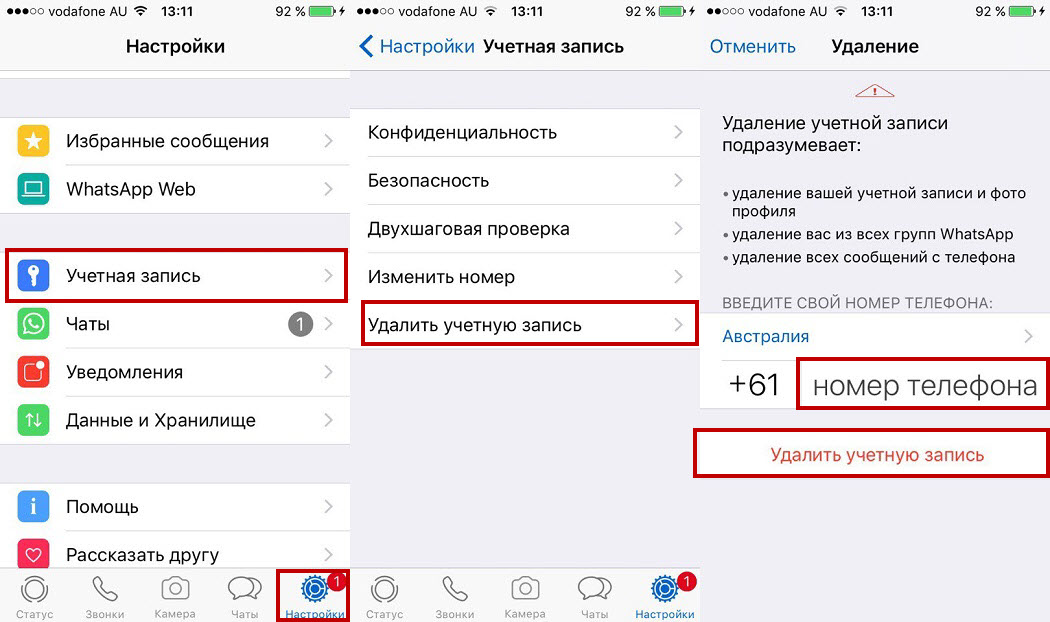
Даже если вы сделали это случайно, то вернуть обратно все данные назад не получится. Вы удаляете в первую очередь все данные учетной записи, также вы будете удалены из всех групп, ну и напоследок, удаляться истории сообщений как с телефона, так и с резервной копии в облаке.
Выводы
Думаю насчет этих моментов навряд ли будут какие-то изменения в будущем, но на всякий случай напишу, что использовал версию WhatsApp 2.17.41.
Теперь вы знаете абсолютно все. Как удалить сообщение, переписку, группу, контакт или даже профиль. Теперь это задача для вас не составит никаких проблем.
Если есть вопросы на эту тему, то задавайте и по возможности постараюсь ответить.
Источник